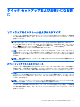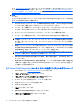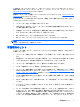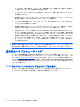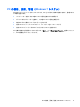Quick setup and before use (September 2009)
プリインストールされている Windows 7 デスクトップから設定するには、[スタート]→[Windows
Virtual PC]→[Virtual Windows XP]の順に選択し、画面の説明に沿って操作します。
ディスク イメージ(ISO)ファイルへのアクセス
追加ソフトウェア用のインストール ソフトウェアが収録されているディスク イメージ ファイル(ISO
ファイル)が、PC に含まれています。これらの CD イメージ ファイルは、C:¥SWSetup¥ISOs フォ
ルダーに置かれています。各.iso ファイルを CD メディアに書き込むと、インストール CD を作成で
きます。PC を最大限に利用するには、これらのディスクを作成してソフトウェアをインストールす
ることをおすすめします。ソフトウェアおよびイメージ ファイル名は以下のとおりです。
●
[Corel WinDVD SD]および[Corel WinDVD BD]:DVD ムービーの再生に使用される[WinDVD]のイ
ンストール ソフトウェア
●
[HP Insight Diagnostics]または[HP Vision Diagnostics]:PC で診断アクティビティを実行するソ
フトウェア
ソフトウェアの保護
ソフトウェアの損失や破損に備えて、すべてのシステム ソフトウェア、アプリケーション、その他
ハードディスク ドライブに格納されている関連ファイルのバックアップ コピーを作成してくださ
い。データ ファイルのバックアップ コピー作成手順について詳しくは、オペレーティング システム
またはバックアップ ユーティリティの説明書を参照してください。
[HP Vision Field Diagnostics]ユーティリティ(Windows シ
ステム)
注記: [HP Vision Field Diagnostics]ユーティリティ
は
、一部
のコンピューター
モデル
にのみ付属し
ている CD に収録
されています
。
[HP Vision Field Diagnostics]ユーティリティを使用すると、お使いのコンピューターのハードウェア
のコンフィギュレーション情報を表示し、コンピューターのサブシステムにハードウェア診断テスト
を実行することができます。このユーティリティは、ハードウェア問題を効率的に特定、診断、およ
び分離する作業を簡素化します。
[HP Vision Field Diagnostics]を実行すると、[Survey](調査)タブが表示されます。このタブには、
コンピューターの現在のコンフィギュレーションが表示されます。[Survey]タブから、コンピューター
に関するいくつかの情報カテゴリにアクセスできます。その他のタブには、診断テストのオプション
やテスト結果などの追加情報が表示されます。各画面に表示された情報は、html ファイルとして保存
し、ディスケットまたは USB フラッシュ ドライブに格納することができます。
[HP Vision Field Diagnostics]を使用すると、コンピューターに取り付けられているデバイスがすべて
システムに認識されており、正常に機能しているかどうかを判断できます。テストの実行は任意です
が、新しいデバイスを取り付けたり接続したりした後には実行することをおすすめします。
サポート窓口にお問い合わせになるときは、事前にテストを実行し、テスト結果を保存し、その結果
を印刷して手元に用意しておいてください。
注記: 他社製のデバイスは、[HP Vision Field Diagnostics]では検出されない場合があります。
[HP Vision Field Diagnostics]へのアクセス(Windows システム)
[HP Vision Field Diagnostics]にアクセスするには、このユーティリティを CD に書き込むか USB フ
ラッシュ ドライブにコピーして、その CD または USB フラッシュ ドライブから起動する必要があり
ソフトウェアの保護
3